V-ați dorit vreodată să editați și să anulați trimiterea mesajelor în iOS? Ca atunci când i-ai trimis un mesaj mamei tale „În sfârșit am fost culcat astăzi”, când ai vrut să spui „plătit”.
Din fericire, cu iOS 16 și celelalte upgrade-uri viitoare ale sistemului de operare Apple, poți editați și anulați trimiterea mesajelor iMessage. Permiteți-mi să vă arăt cum funcționează această funcție, disponibilă în prezent în versiunea beta pentru dezvoltatori iOS 16.
Editați și anulați trimiterea mesajelor
În afară de textele potențial jenante sau care pun capăt carierei, există o mulțime de motive pentru care ați putea dori să editați sau să anulați trimiterea mesajelor. În primul rând, nu trimiteți mesaje tuturor în același mod. Îi trimit un mesaj soției mele (uimitoare și încântătoare) rapid și întâmplător. Trimit mesaje tuturor celor peste 40 de ani în propoziții complete, cu punctuația adecvată.
Chiar și regulile societale pentru când să închei un text cu un punct evocă teorii de psihologie complicate care ar putea umple o întreagă prelegere la facultate.
Dacă trimiți mesaje, se vor face greșeli. Și uneori, îți vei dori cu disperare să poți edita sau anula trimiterea unui mesaj.
Avertisment: funcția este limitată pentru moment
Pentru a utiliza aceste funcții, dumneavoastră (și persoana căreia îi trimiteți mesaje text) trebuie să rulați iOS 16 (sau iPadOS 16 sau macOS Ventura). Momentan, iOS 16 este disponibil doar ca versiune beta pentru dezvoltatori. (Daca esti interesat, iată cum se instalează.) Beta publică iOS 16 va ajunge cândva în iulie, iar lansarea generală este anticipată în septembrie.
De asemenea, această caracteristică este limitată la iMessage. Nu va funcționa cu mesajele text SMS, chiar dacă sunt trimise din aplicația Mesaje. (De asemenea, nu va funcționa cu chat-urile din alte aplicații de mesagerie precum Facebook Messenger, Snapchat și RCS).
Editați un mesaj după ce este trimis
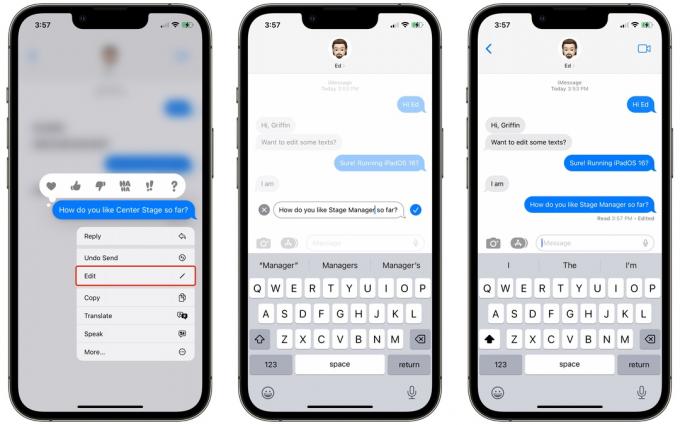
Captură de ecran: D. Griffin Jones/Cultul Mac
Pentru a edita un mesaj în aplicația Mesaje de pe iPhone, țineți apăsat pe el pentru a afișa meniul contextual. Atingeți Editați | × pentru a face modificările, apoi atingeți bifa pentru a le confirma. Mesajul dvs. va fi marcat ca editat atât pentru dvs., cât și pentru destinatar.
Notă: puteți edita un mesaj numai în 15 minute de la trimiterea acestuia. De asemenea, dacă trimiteți mesaje text cuiva care rulează iOS 15 sau o versiune anterioară, aveți grijă - ta telefonul vă va permite în continuare să vă editați mesajul, dar mesajul nu voi apare editat pe telefonul celeilalte persoane. În schimb, în iOS 16 beta 2, va fi trimisă o a doua versiune a mesajului, identificată cu eticheta „Editat pentru”.
Deoarece aceasta este doar a doua versiune beta a iOS 16, toate acestea pot fi schimbate. Apple ar putea chiar să actualizeze iOS 15 pentru a afișa mesajele editate fără probleme, ca pe iOS 16.
Anulați trimiterea unui mesaj

Captură de ecran: D. Griffin Jones/Cultul Mac
Anularea trimiterii unui mesaj funcționează în mod similar. După ce ați trimis un iMessage, atingeți lung pentru a afișa meniul contextual, apoi atingeți Anulați trimiterea. Cealaltă persoană va vedea că ați anulat trimiterea unui mesaj, dar nu va putea citi ceea ce a spus.
Adică, cu excepția cazului în care rulează iOS 15 sau o versiune anterioară, așa cum ești avertizat: „[Destinatarul] poate încă să vă vadă mesajul pe dispozitivele care rulează versiuni mai vechi de iOS.”
Și, la fel ca în cazul editării mesajelor, trebuie să anulați trimiterea mesajului în 15 minute.

Captură de ecran: D. Griffin Jones/Cultul Mac
Încă un lucru: marcați mesajele ca necitite (sau citite) în iOS 16
Aplicația Mesaje primește cel puțin încă o funcție foarte utilă în iOS 16: puteți marca mesajele ca necitite sau invers.
Dacă deschideți un mesaj text, dar nu aveți timp să răspundeți (și doriți să vă asigurați că nu uitați), glisați spre dreapta pe conversație pentru a o marca ca necitită. Notă: Aceasta nu voi schimbați confirmarea de citire pentru cealaltă persoană - doar adaugă notificarea necitită pentru dvs.
Acest lucru funcționează și în alt mod. Pentru a marca o conversație ca citită, nu trebuie să atingeți ea și să reveniți. Glisați pentru a o marca ca citită.
Pentru a marca un mesaj fixat ca citit sau necitit, țineți apăsat pe el și selectați oricare dintre ele Marcheaza ca necitit sau Marcheaza ca citit din meniul contextual.
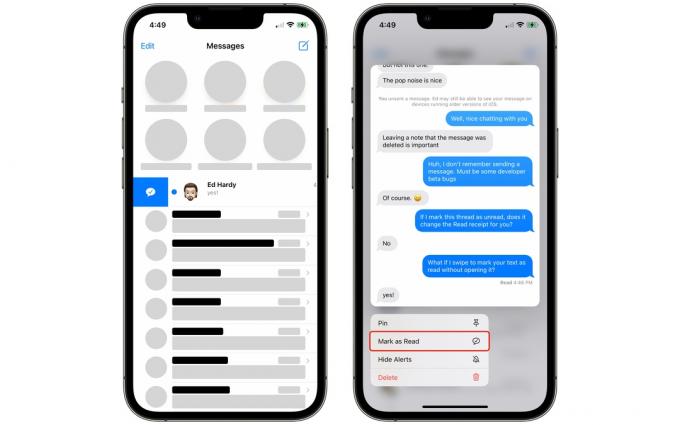
Captură de ecran: D. Griffin Jones/Cultul Mac



